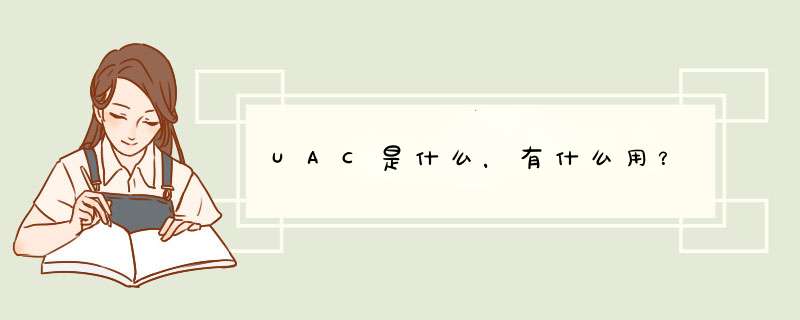
Win10中的UAC设置,完全关闭又不安全
例如很多DIY爱好者,都会使用各种硬件检测软件如CPU-Z、AIDA64等,但这类软件由于需要读取系统关键信息,所以每次打开都会触发UAC,非常的烦。但UAC又不宜关掉,毕竟这是系统非常关键的安全防线。对于这类确保是安全的软件,有没有什么方法避免UAC的困扰?我们可以借助这款第三方工具,为UAC建立一个白名单。
每次启动AIDA64之类的软件,都会触发UAC,有没有更好的解决方法?
UAC白名单小工具:https://www.lanzous.com/b073m0dne
这是一款来自国内开发者的小工具,它的体积很小,仅有十多K,作用却非常大。UAC白名单小工具就如其名字一样,最大的功用,是让UAC支持白名单机制。只要把特定软件,通过这款小工具放置到UAC白名单中,以后开启这款软件,就再也不会d出UAC窗口了。
UAC白名单小工具界面
UAC白名单小工具的使用非常简单。这是一款绿色软件,解压后直接运行即可。注意,这款UAC白名单小工具自身也是会触发UACd窗的,不过这问题可以通过它本身来处理。
开启软件后,将想要添加到UAC白名单的软件添加进入,然后这个小工具就会为这个软件生成一个快捷方式。从这里可以看到,UAC白名单小工具并不会直接修改系统或者软件,还是比较安全的。此后,通过这个快捷方式来启动软件,就不会d出UAC提示了,非常方便!
把你想要运行时不d出UAC的软件添加进去
生成一个快捷方式,通过这个快捷方式开启软件,就不会dUAC了
那么这款UAC白名单小工具的原理是什么呢?通过查看它生成的快捷方式的指向,发现它是利用Windows计划任务来启动程序的,如此一来就不会触发UAC了,可谓是非常巧妙的设定。而从软件界面中也可以看到,如果想要将某个软件从白名单移除,则需要打开Win10的计划任务管理,从原理上来说它还是很靠谱的。
原理是使用计划任务启动程序
Win10计划任务中的确显示相应程序在运行
总的来说,这是一款功能简单、体积小巧但却又非常实用的软件。如果你也想要减少UAC带来的困扰,不妨尝试一下!
方法/步骤点击桌面右下角的“通知”图标,如下图所示
在d出来的界面,点击“所有设置”
再设置主页,点击右下角的“安全和更新”
接下来,在左侧的列表栏目,找到“Window Defender”,然后点击它
这时候,我们可以看到右侧有很多安全设置选项,找到“排除”选项,点击“排除”下方的“添加到排除项”,如图所示
接下来的页面,可以看到“文件与文件夹”、“文件类型”、“进程”等分类。
这里我们以文件夹为例子。我们单击“排除文件夹”前面的加号,如图所示
接下来,会d出一个添加文件夹窗口。我们以添加整个F盘为示例,选中F盘后,单击下面的添加按钮。按照图中步骤进行 *** 作。
这时,会返回到第6步中的界面,在“排除文件夹”的下放,会多出一个F盘的文件夹,这里就添加成功了!
欢迎分享,转载请注明来源:内存溢出

 微信扫一扫
微信扫一扫
 支付宝扫一扫
支付宝扫一扫
评论列表(0条)